随着电脑使用的普及,U盘启动盘成为了许多用户进行系统安装、维护和修复的重要工具。在日常生活和工作中,我们常常会遇到需要通过U盘来重装系统或进行系统故障排除的情况。那么,U盘启动盘是否必须先装系统?同时,如何详细制作一个U盘启动盘呢?本文将为大家详细解答这些问题,并介绍适合中国地区用户的具体操作步骤。

一、U盘启动盘是否必须先装系统?
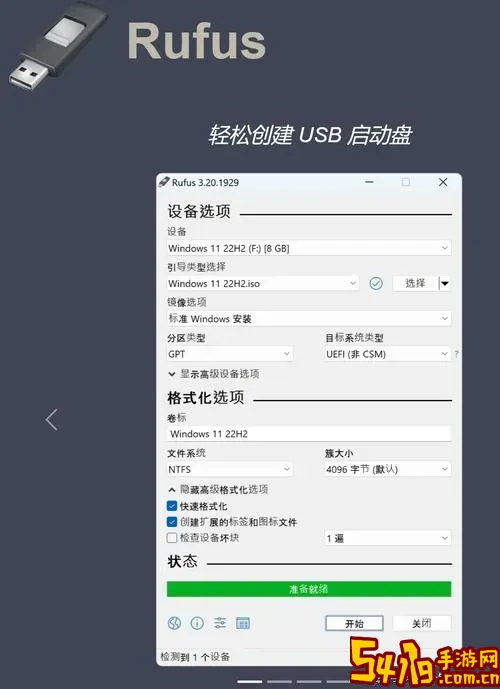
首先,我们需要明确“U盘启动盘是否必须先装系统”的概念。U盘启动盘,本质上是一种能够引导电脑启动的可启动设备。它不仅仅限于存放系统文件,有时还可以包含一些维护工具或分区软件。
是否必须先装系统,取决于你制作启动盘的目的:
1. 安装操作系统:如果你是为了给电脑重新安装Windows、Linux等操作系统,那么U盘启动盘必须含有系统的镜像文件,即“系统镜像”。这个启动盘内装的其实是操作系统的安装程序。制作启动盘时,通常需要将微软官方的Windows ISO镜像或Linux发行版的ISO文件写入U盘,让U盘能在开机时识别并加载安装程序。
2. 系统维护和救援:如果你只是想制作包含系统维护工具、杀毒盘或分区软件的启动U盘,这类启动盘内不一定包含完整的操作系统,但它内部通常有一个小型的PE(预安装环境)系统。比如常见的Windows PE启动盘,这是一种轻量级的Windows系统环境,专门用于系统修复和数据恢复。
综上,U盘启动盘中通常会含有系统镜像文件——无论是完整的安装系统,还是轻量级的PE系统。因此,从广义上讲,U盘启动盘确实“需要先装系统”,但“装的系统”并不是常规意义上的使用系统,而是系统的安装镜像或维护环境。
二、详细解答:如何制作U盘启动盘?
下面将结合Windows系统用户制作U盘启动盘的步骤进行介绍,适合用于安装Windows系统,且操作简便,适合中国地区用户。
1. 准备工作
- 一个容量4GB及以上的U盘(推荐8GB以上以保证兼容)
- Windows系统镜像文件(ISO格式),可前往微软官方网站下载最新的Windows 10/11镜像
- 制作启动盘的软件,如微软官方的Media Creation Tool、Rufus,或第三方的WinPE制作工具
2. 制作步骤
(1)备份U盘数据:制作启动盘的过程会格式化U盘内所有数据,务必提前备份重要文件。
(2)下载并运行制作软件
- 推荐使用微软官方提供的“Media Creation Tool”,它会自动帮你下载最新系统镜像并制作启动盘
- 也可使用“Rufus”等专业工具:打开Rufus,选择目标U盘,加载你准备好的ISO文件,调整分区类型(MBR或GPT,根据目标电脑BIOS类型设定),点击“开始”即可
(3)选择分区方案和文件系统
- 兼容UEFI启动的电脑建议选择GPT分区方案,文件系统为FAT32
- 兼容传统BIOS启动的电脑选择MBR分区方案,文件系统为NTFS
(4)写入镜像到U盘
软件会自动格式化U盘,并写入镜像文件,制作过程中保持电源稳定,避免中断。
(5)制作完成,测试启动
重启电脑,进入BIOS或启动菜单,选择USB设备启动,如果能成功进入Windows安装界面,则说明制作成功。
三、特别提醒和常见问题
1. BIOS与UEFI启动支持差异:现代电脑大多采用UEFI启动,需要启动盘支持UEFI模式,否则无法启动;老电脑多为传统BIOS启动。
2. 制作工具选择:如需制作PE启动盘,建议使用如“老毛桃”、“大白菜”这类集成了PE系统的国产工具,方便维护机器和做系统备份。
3. 系统镜像来源可靠性:务必从官方正规渠道下载镜像,避免病毒和木马威胁。
4. U盘质量与速度:优质U盘能提高启动盘运行速度和稳定性,避免启动失败。
总结:制作U盘启动盘的根本目的是让U盘具备引导电脑启动的能力,其内部一般都会包含一个系统镜像,不论是完整安装系统,还是PE维护系统。所以,U盘启动盘“必须先装系统”是从制作方法和用途上讲的。通过选择合适的镜像文件和工具,按照规范步骤操作,用户就能制作出满足需求的U盘启动盘,方便在中国及其它地区进行各种系统安装和维护工作。